iPhone16 Pro信号显示5G满格但经常断网?
时间:2025-07-25 | 作者: | 阅读:0iPhone 16 Pro信号满格却频繁断网,可能由网络环境、手机设置或硬件问题导致。1. 可先排查5G基站负荷、信号干扰及覆盖情况,如避开干扰源、更换位置测试;2. 检查手机设置,包括开关飞行模式、重置网络设置、更新运营商设置、调整蜂窝数据模式及核对APN设置;3. 检测SIM卡是否接触不良或老化,及时清洁或更换,同时确保系统更新至最新版本;4. 若问题持续,需前往苹果授权维修点检测天线或基带等硬件是否故障;5. 最后建议联系运营商协助排查网络端问题,确保服务正常。

iPhone 16 Pro信号显示5G满格却经常断网,可能由多种因素造成,可从网络环境、手机设置及硬件等方面排查解决。下面为你详细介绍:
一、排查网络环境因素
1. 5G基站状况
所在区域5G基站若负荷过大,同时连接的用户过多,即便手机显示5G信号满格,网络也会拥堵甚至断网。比如在人员密集的商场、演唱会现场等场所。你可咨询网络服务提供商,了解当前区域5G基站运行状态,或观察周边使用5G网络的其他用户是否也存在类似断网情况。
2. 信号干扰
日常生活中,像微波炉、无绳电话、蓝牙音箱等设备工作时会产生电磁干扰,影响5G信号。若在开启这类设备后,手机频繁断网,尝试关闭它们,或让手机远离这些干扰源至少1 - 2米,看断网问题是否改善。另外,金属材质手机壳也可能阻挡信号,可暂时取下,换用塑料、硅胶材质手机壳测试。
3. 网络覆盖
即便5G信号显示满格,也可能存在信号覆盖的“假象”。某些区域可能存在信号弱覆盖、越区覆盖或导频污染等问题。如在高楼林立的城市峡谷中,信号经多次反射、折射,容易出现干扰。可移动到开阔地带,或更换不同楼层、房间位置,观察断网情况是否改变。
二、检查手机设置
1. 飞行模式与重启
简单操作飞行模式,能让手机重新搜索并连接网络,修复一些临时性网络连接问题。从屏幕右上角下滑打开控制中心,长按“飞行模式”图标至其变为橙色,等待10 - 15秒后再次点击关闭。若此方法无效,尝试重启手机,长按电源键与音量键,滑动关机,等待30秒后开机。
2. 重置网络设置
网络设置错误可能引发断网,重置网络设置可恢复默认状态。在“设置”中点击“通用”,选择“传输或还原iPhone”,点击“还原”,再选择“还原网络设置”。注意,此操作会清除已保存的Wi-Fi密码、v皮n配置等,操作完成后需重新连接Wi-Fi并输入密码。
3. 运营商设置更新
运营商会不定期推送设置更新,优化网络连接。进入“设置” - “通用” - “关于本机”,若有运营商设置更新提示,及时点击更新。更新后,手机能更好适配运营商网络,提升网络稳定性。
4. 蜂窝数据选项
进入“设置” - “蜂窝网络” - “蜂窝数据选项”,查看网络模式设置。若设置为“自动5G”,在5G信号不稳定区域,可能频繁断网。尝试切换为“启用5G”或“4G”模式,观察网络稳定性。若选择“启用5G”,手机会持续使用5G网络,可能增加耗电量;选择“4G”,则在当前5G网络不佳时,确保网络相对稳定。
5. APN设置
APN(接入点名称)设置错误会导致网络连接异常。在“蜂窝数据选项” - “蜂窝数据网络”中,确认APN信息正确。若不确定,联系网络服务提供商获取正确APN设置,手动输入修改。
三、检测手机硬件及SIM卡
1. SIM卡检查
SIM卡接触不良、损坏或老化,都可能致使网络问题。关闭手机,取出SIM卡,检查是否有污垢、划痕或弯折。用干净橡皮擦轻轻擦拭SIM卡金属芯片部分,去除氧化层,再重新插入手机,确保安装牢固。若SIM卡使用多年,可联系运营商更换新卡。
2. 系统更新
旧版iOS系统可能存在网络相关漏洞或故障。进入“设置” - “通用” - “软件更新”,若有新版本,及时下载安装。新版本系统通常会修复网络连接问题,优化网络性能。
3. 硬件检测
若经上述操作,断网问题依旧,可能是手机硬件故障,如天线损坏、基带芯片异常。携带iPhone 16 Pro前往苹果官方授权维修店,由专业人员借助专业设备全面检测手机硬件。若在保修期内,非人为硬件故障可免费维修或更换。
若问题仍未解决,建议联系网络服务提供商客服,反馈详细情况,让其协助排查网络故障 。
来源:https://www.php.cn/faq/1427755.html
免责声明:文中图文均来自网络,如有侵权请联系删除,心愿游戏发布此文仅为传递信息,不代表心愿游戏认同其观点或证实其描述。
相关文章
更多-

- 印度人插队抢购iPhone17大打出手 几名顾客互扇耳光拳脚相向 保安与斗殴者拉扯
- 时间:2025-09-19
-

- iPhone 16 Pro Max灵动岛设置全攻略 灵动岛创新玩法与技巧分享
- 时间:2025-07-29
-
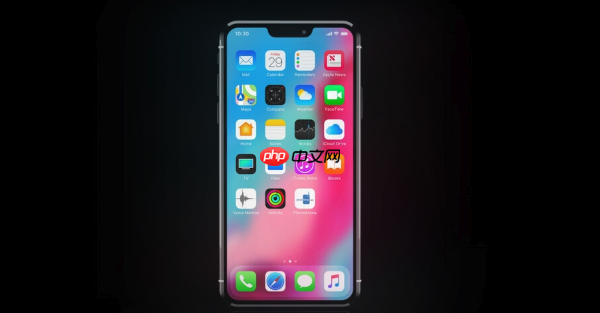
- 苹果16Pro灵动岛如何高效使用?iPhone16Pro灵动岛激活与设置技巧
- 时间:2025-07-29
-

- 苹果13充电特别慢怎么办?
- 时间:2025-07-25
-

- iPhone16 Pro和15 Pro有哪些主要区别?
- 时间:2025-07-25
-

- 怎么看iPhone16 Pro是不是后封机?
- 时间:2025-07-25
-

- iPhone16 Pro有严重的色块以及色彩断层怎么解决
- 时间:2025-07-25
-

- 如何在iPhone中录制立体声 iPhone立体声录音设置指南
- 时间:2025-07-23
精选合集
更多大家都在玩
大家都在看
更多-

- 酷的御姐名字男生网名大全(精选100个)
- 时间:2026-01-11
-

- 蛋仔派对炸蛋狂欢模式详解
- 时间:2026-01-11
-

- 钉钉关于钉钉在哪里?钉钉关于钉钉查看方法
- 时间:2026-01-11
-
- 美的发布空界M5空调:搭载开源鸿蒙系统与海思芯片 预售价2949元
- 时间:2026-01-11
-

- 微信昵称病娇男生网名(精选100个)
- 时间:2026-01-11
-

- 洗个痛快澡成就解锁全攻略
- 时间:2026-01-11
-

- 洋葱骑士团钓鱼图鉴全攻略
- 时间:2026-01-11
-

- 钉钉怎么领取钉钉卡?钉钉领取钉钉卡教程
- 时间:2026-01-11

![《这是我的土地》 v1.0.3.19014升级档+未加密补丁[ANOMALY] v1.0.3.19014](https://img.wishdown.com/upload/soft/202601/04/1767522369695a4041041f4.jpg)










